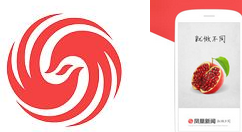如果你是苹果用户,你一定会对“AirDrop”功能赞不绝口。使用AirDrop,您可以在iPhone和MacBook、iPad等设备之间快速传输照片、视频或文件。


遗憾的是“AirDrop只能在苹果设备之间使用”,而很多朋友和小手一样,更习惯使用Windows电脑。如果没有AirDrop,我们可以用什么工具来快速传输文件呢?


估计很多人都使用微信、QQ自带的“文件传输助手”来与电脑传输文件。这种方法没有什么问题,但是确实比较麻烦,不适合传输大文件。其实没有必要使用聊天工具。下面,肖战就分享三个比较好的方法。如果你收集了它们,你一定会使用它们。
文件 App


苹果在iOS 13系统中进一步增强了内置的文件App功能。它不仅支持iPad读取U盘,还“支持连接SMB服务器”,为iPhone和Windows电脑之间相互传输文件提供了一种方式。
SMB(服务器消息块)是一种用于在LAN 上共享文件和打印机的通信协议。它可以为局域网内不同操作系统的计算机之间提供文件、打印机等资源的共享服务。
我们需要做的第一件事是在Windows 计算机上创建一个共享文件夹。


右键单击该文件夹,选择“属性”,单击“共享”选项卡中的“高级共享”,勾选“共享此文件夹”。然后单击“权限”以允许“Everyone”用户的所有权限。设置完成后,该文件夹将在局域网内共享。




那么其他设备如何发现这个共享文件夹呢?这需要知道这台计算机的IP地址(内联网)。按键盘上的“Windows徽标键+R”弹出“运行”,输入“cmd”打开命令提示符。


在命令提示符下输入“ipconfig”并回车执行。检查当前网卡的IPv4地址。稍后我们将使用该地址。


输入inconfig查看ip地址
然后就轮到iPhone 来操作了。首先,确保iPhone和Windows计算机位于同一网络,然后打开文件应用程序。


点击右上角“”,选择“连接服务器”,输入刚刚获取的电脑IP作为服务器地址,点击连接。


输入您的计算机用户名和密码,然后单击下一步。然后您将看到计算机上的共享文件夹。


您可以直接复制计算机上共享文件夹中的文件。如果是视频或者照片,还可以直接播放或者保存到iPhone相册中,非常方便。


当然,您也可以将iPhone上的文件传输到共享文件夹。例如,对于相册中的照片,单击“保存到文件”并选择连接的计算机和文件夹。这样,存储就会直接发送到电脑上,比使用任何文件传输助手方便多了。
Documents
上述方法使用的是iOS 13的文件App,使用几天后发现不太稳定,需要经常重新连接(苹果的错)。如果你也觉得不够稳定,可以尝试使用Documents等第三方应用来替代。


“文档”是一款广受好评的免费工具,可以通过搜索App Store下载。
注意:首次打开Documents时,应用内会提示您购买PDF功能,请跳过。
打开Documents后,进入“连接”界面,选择“Windows SMB”,选择Office等标题,在URL后面填写计算机的IP地址。输入您的计算机用户名和密码,然后单击“完成”进行连接。


连接成功后,会出现电脑上的共享文件夹,支持所有操作。


Documents 比iPhone 内置的文件应用程序更强大、更稳定,至少目前是这样。两者使用的前提是相同的:需要一台Windows电脑共享文件夹,并且需要iPhone和电脑在同一个局域网内。
小手猜测很多朋友都在共享文件夹、获取IP地址等问题上遇到了麻烦,电脑新手百思不得其解! “有更容易的方法吗?”
一些!下面的方法非常简单。无需共享文件夹或下载任何应用程序。如果你会上网就可以学习它!
Snapdrop
Snapdrop[1]是一款开源文件传输工具,可以在Windows、Mac、Linux、iOS、Android等任何平台上使用,只要浏览器支持WebRTC(Chrome和Safari都可以使用)。


必须提到的一件事:Snapdrop提供的文件传输是基于P2P(点对点)的。传输的文件“不会上传到任何第三方服务器”,因此“传输速度和文件大小没有限制”,因此无需担心。存在隐私泄露的风险。
使用计算机上的Chrome 浏览器和iPhone 上的Safari 浏览器打开以下URL:
「snapdrop.net」
网页上会出现同一局域网下访问snapdrop的浏览器。点击iPhone屏幕上出现的电脑浏览器图标发送照片或文件,电脑浏览器会弹出下载框。无需经过任何服务器,传输速度非常快。


另外,长按图标可以快速发送文字,对方收到后直接复制,体验很棒。


由于传输是通过浏览器进行的,因此snapdrop 也可以用于在iPhone 和Android 手机之间传输文件,只要它们位于同一LAN 上即可。


Snapdrop 目前没有广告,并且非常易于使用。如果你觉得不错,可以点击Safari浏览器的分享按钮“将其添加到主屏幕”,这样以后使用的时候就可以直接点击桌面图标打开。
最后的话
虽然Windows没有AirDrop功能,但是通过以上三种方法,iPhone与电脑之间传输文件的操作可以变得更加简单。 “收起来吧,相信以后你会需要的!”
如果您有更好的方法,欢迎下方留言分享哦~
如果您看完后觉得对您有帮助,记得在离开前为Technomon点一下“观看”哦。这是对我们最好的支持!